Die 10 besten Bildschirmspiegelungs-Apps für Android zu Roku
Wenn Sie nach einem langen Urlaub vor Ihrem Roku -Fernseher versammelt sind, wäre es ein größeres Erlebnis, die Reisefotos auf einem großen Bildschirm statt auf einem (Roku)Android - Gerät anzuzeigen. Andererseits wird das Streamen von Videos oder Netflix - Shows von Ihrem Android auf Roku TV eine Menge Spaß machen, nicht wahr? Ganz ohne Kabelsalat ist der ganze Spaß garantiert. Die beste Bildschirmspiegelungs-App für Android zu Roku hilft Ihnen zu verstehen, wie Sie von (Roku)Android zu Roku TV übertragen . Sie müssen jedoch sicherstellen, dass Sie Ihr Android aktivieren müssen, bevor Sie die Bildschirmspiegelungsfunktion verwenden(Android)Gerät und fordern Sie eine Verbindung an. Lesen Sie weiter, um mehr über die Voraussetzungen und die besten Bildschirmspiegelungs-Apps zu erfahren.

Die 10 besten Bildschirmspiegelungs-Apps für Android zu Roku(10 Best Screen Mirroring App for Android to Roku)
Bevor Sie eine Bildschirmspiegelungs-App für Android auf Roku - Geräten installieren, müssen Sie wissen, wie Sie die installierte Anwendung verwenden und spiegeln, um Inhalte zu streamen. Die folgenden Anweisungen helfen Ihnen zu verstehen, wie Sie die installierten Anwendungen verwenden, um vom Telefon zu Roku zu streamen .
1. Stellen Sie sicher, dass das Roku -Gerät und Ihr Android -Gerät mit demselben Wi-Fi- Netzwerk verbunden sind.
2. Installieren Sie eine der unten aufgeführten Bildschirmspiegelungs-Apps(screen mirroring apps) für Android auf Roku auf Ihrem Android -Gerät.
3. Öffnen Sie die Anwendung auf Ihrem Android - Gerät und befolgen Sie die Anweisungen auf dem Bildschirm(on-screen instructions) , um Ihr Android - Gerät mit Roku TV zu verbinden.
4. Fügen Sie dann die installierte Anwendung zur Startseite von Roku TV hinzu , indem Sie die Option Zulassen auswählen.(Allow)

5. Starten Sie dann die Bildschirmspiegelung(screen mirroring, ) und Ihre Android - Inhalte werden auf Roku TV angezeigt.
In diesem Abschnitt haben wir eine Liste von Bildschirmspiegelungs-Apps für Android auf Roku-Geräten(Android to Roku device) zusammengestellt . Alle diese Anwendungen werden gesammelt und aufgelistet, nachdem das Feedback und die Kommentare der Benutzer analysiert wurden. Installieren(Install) und streamen Sie Inhalte von Android auf das Roku -Gerät.
1. Bildschirmspiegelung für Roku Smart View: Bildschirmfreigabe(1. Screen Mirroring for Roku smart view: Screen Share)

Screen Mirroring für Roku Smart View: Screen Share(Screen Mirroring for Roku smart view: Screen Share) von Rennwagen- und Kampfspielen(Racing car and fighting games) hilft Ihnen, Ihr Android -Gerät und Roku TV einfach zu verbinden. Diese Anwendung ermöglicht es Ihnen, die intelligente Ansicht(smart view ) Ihres Android -Geräts zu teilen und Ihr Telefon ohne Verzögerung oder Pufferprobleme zu übertragen/spiegeln, wodurch Ihre Daten, Dateien und Programme geschützt werden(protecting your data, files, and programs) . Diese App unterstützt die folgenden Funktionen mit einer benutzerfreundlichen Oberfläche(easy-to-use interface) .
- TV-Besetzung
- Roku-TV
- Chromguss
- Screencast
Stellen Sie vor dem Verbinden mit dem Roku -Gerät die folgenden Anforderungen sicher.
- Stellen Sie sicher, dass Ihr Android -Gerät und Ihr Roku -Gerät mit demselben Wi-Fi-Netzwerk verbunden(Wi-Fi network) sind .
- Aktivieren Sie die Mira Cast Display-Funktion(Mira cast Display function ) auf Ihrem Roku TV und die Wireless Display -Option auf Ihrem Android-Telefon.
- Wählen Sie dann Ihren Fernseher aus(TV,) und die Bildschirmspiegelung kann beginnen.
Lesen Sie auch: (Also Read:) Android TV vs. Roku TV: Was ist besser?(Android TV vs Roku TV: Which is Better?)
2. TV-Besetzung für Roku(2. TV Cast for Roku)

TV Cast for Roku von 2kit consulting ist eine der besten Bildschirmspiegelungs-Apps für Android auf Roku - Geräten mit den folgenden Funktionen:
- Sie können Online-Videos, Online-Inhalte und Live-Stream-Videos ansehen, die .Mp4-, m3u8-, hls- und High-Definition-Videos(.Mp4, m3u8, hls, and High Definition videos) unterstützen .
- Sie können Ihre Online-Videoinhalte genießen, indem Sie zu Ihrem Browser navigieren und mit einem einzigen Antippen auf Ihrem Android-Gerät.
- Mit dieser Anwendung können Sie jedoch keine Netflix-Videos, Amazon-, Google Play-Filme, HBO-, DRM- und Flash-Videofilme(Netflix videos, Amazon, Google Play Movies, HBO, DRM, and Flash Video movies) genießen .
- Außerdem können Sie nicht das gesamte Android -Gerät streamen. Sie können nur den Videoteil Ihrer Daten streamen.
- UNTERSTÜTZTE Roku-Player: (SUPPORTED Roku Players: )Roku TV, Roku Streaming Stick , Roku Express , Roku Premiere , Roku Ultra , Roku 2 , Roku 3 , Roku 4 , Roku HD (2500), Roku LT (2400+2450) Player .
- NICHT UNTERSTÜTZTE Roku-Spieler: Klassische (NOT SUPPORTED Roku Players: )Roku - Modelle ( N1000 , N1050 , N1100 , N1101 ), Roku 2000 , 2050, 2100, Now TV Box .
3. Bildschirmspiegelung für Roku(3. Screen Mirroring for Roku)

Screen Mirroring for Roku von 2kit consulting ermöglicht das Streamen vom Telefon auf Roku mit führender Videocasting-Unterstützung mit über 100.000.000 Downloads auf allen Geräten. Hier sind einige bekannte Funktionen und Verwendungsbeschreibungen dieser Anwendung.
- Es hilft Ihnen, nahtlos und ohne Kabel vom Telefon auf Roku zu streamen, und unterstützt (Roku)neben Roku TV auch TCL TV und Hisense TV(TCL TV and Hisense TV in addition to Roku TV) .
- Es unterstützt die meisten Android-Geräte mit Android 5.0+ Operating System und andere Roku-Geräte wie TVs, Sticks, Roku Express 3700/3710, and Roku boxes .
- Es verfügt über ein einheitliches Setup(unified setup) und eine benutzerfreundliche Oberfläche(easy-to-use interface) .
- Obwohl die Anwendung keine Audioinhalte unterstützt, können Sie versuchen, eine Verbindung zu einem Bluetooth-Lautsprecher(Bluetooth speaker) herzustellen, um Soundunterstützung zu erhalten.
- Stellen Sie sicher, dass Sie auf Ihrem Roku - Gerät und Android mit demselben Wi-Fi-Netzwerk verbunden(Wi-Fi network ) sind . Es wird nicht empfohlen, VPN-, Proxy-, Subnetz- und VLAN-Netzwerke zu verwenden(not advised to use VPN, Proxy, Subnets, and VLANs networks) .
Lesen Sie auch: (Also read:) So deaktivieren Sie VPN und Proxy unter Windows 10(How to Disable VPN and Proxy on Windows 10)
4. LetsView – Drahtlose Bildschirmübertragung(LetsView – Wireless Screen Cast)

LetsView – Wireless Screen Cast von WangxuTech ist eine der besten Bildschirmspiegelungs-Apps für Android auf Roku, die mit mehreren Plattformen kompatibel ist.
- Diese Anwendung unterstützt das Übertragen eines Telefonbildschirms auf Ihren Computer oder Ihr Tablet(computer or tablet) sowie Audio-, Aufnahme- und Spiegelungsunterstützung(audio support, recording, and mirroring support) .
- Es unterstützt Fernseher, Projektoren und andere intelligente Geräte(TV, projector, and other smart devices) mit Unterstützung für drahtlose Spiegelung.
- Es unterstützt den Live-Stream von fast allen Plattformen wie YouTube, Instagram, Twitch, PUBG Mobile, League of Legends, Call of Duty , Mobile Legends usw.(YouTube, Instagram, Twitch, PUBG Mobile, League of Legends, Call of Duty, Mobile Legends, etc)
- Auch wenn der Roku-Fernseher(Roku TV) und das Mobilgerät(mobile device) nicht mit demselben Wi-Fi-Netzwerk verbunden(same Wi-Fi network) sind, ist mit dieser Anwendung das Streamen vom Telefon zum Roku möglich.
- Sie können Dokumente(Documents ) von Ihrem Mobiltelefon auf Ihren Computer, Mac und andere Smart TVs übertragen(computer, Mac, and other Smart TVs) .
- Wenn Sie Ihren PC auf Ihr Mobiltelefon übertragen, können Sie Ihren Computer vollständig mit Ihren Fingern steuern.
- Es enthält eine Echtzeit-Whiteboard-Funktion(real-time whiteboard feature) .
- Außerdem unterstützt es Windows PC, Mac und Android-Geräte 5.0 und höher(Windows PC, Mac, and Android devices 5.0 and later) .
5. Google-Startseite(5. Google Home)

Google Home von Google LLC hilft auch dabei, von (Google LLC)Android auf Roku TV zu streamen .
- Sie können Inhalte von Tausenden kompatiblen Geräten wie Kameras, Lampen, Thermostaten und mehr(cameras, lights, thermostats, and more) streamen .
- Zusätzlich zum Streamen von Ihrem Telefon zu Roku können Sie die meisten Dinge tun, die Sie gerne tun.
- Es bietet einige Funktionen, darunter das Einschalten von Lichtern, das Überwachen des Wetters, das Abspielen von Nachrichten, das Streamen von Audio- und Videoinhalten, das Anpassen der Lautstärke der Videos, das Springen zum nächsten Audioinhalt oder sogar das Ändern des Audioausgabegeräts(turning on lights, monitoring the weather, playing news, streaming audio and video content, adjusting the volume of the videos, skipping to the next audio content, or even changing the output audio device) .
- Einige weitere Funktionen der App: Durchführen von Netzwerkgeschwindigkeitstests, Einrichten eines Gastnetzwerks, einfaches Teilen von Passwörtern mit einem zuverlässigen Familienkreis, Schutz von Daten und Ihrer Privatsphäre von Videoinhalten, die auf Roku TV gestreamt werden, und mehr Einblicke in die Streaming-Inhalte die auf Roku - Geräten gegossen werden.
Lesen Sie auch: Beheben Sie (Also Read:) das Problem, dass Roku immer wieder neu gestartet wird(Fix Roku Keeps Restarting Issue)
6. EasyCast – Bildschirmspiegelung und Übertragung vom Telefon auf den Fernseher(6. EasyCast – Screen Mirroring & Cast Phone to TV)

EasyCast – Screen Mirroring & Cast Phone to TV from TV Master – Smart TV Remote Control ist eine der Bildschirmspiegelungs-Apps mit den folgenden Funktionen:
- Es wird auf mehreren Plattformen wie Microsoft Xbox One , Roku , Smart TV Samsung , Vizio , Bildschirmfreigabe LG Smart TV, Hisense , Sony , Panasonic , Sharp , Toshiba , Philips , Insignia , Videocon Dth , Philco , Aoc , Jvc , Haier , unterstützt. Westinghouse , Daewoo , Sansui , Sanyo , Akai , Polaroid ,Mi TV , Huawei TV und andere DLNA -TV-Geräte.
- Es sucht automatisch nach Fernsehern in der Nähe(automatically searches for nearby TVs) .
- Es kann externe und interne Kartenlaufwerke(scan external and internal card drives) nach Musik-, Audio-, Video-, Foto- und PowerPoint - Präsentationsdateien durchsuchen.
- Es unterstützt die drahtlose Anzeige mit sehr geringer Latenz(wireless display with very low latency) .
- Sie können mehrere Videowiedergabemodi verbinden(connect multiple video playback modes) .
- Außerdem verfügt es über TV-Fernbedienungsfunktionen(TV remote control functionalities) .
Stellen(Make) Sie sicher, dass Sie die folgenden Anforderungen erfüllen, bevor Sie mit dieser App von Ihrem Telefon zu Roku streamen.
- Deaktivieren Sie VPN(Disable VPN) und stellen Sie sicher, dass Android und Roku TV mit demselben Wi-Fi-Netzwerk verbunden(same Wi-Fi network) sind .
- Sobald Sie die App starten, sucht sie automatisch nach verfügbaren Geräten. Wählen Sie Ihr Roku-Fernsehgerät(Roku TV ) und Ihre zu streamenden Videoinhalte aus.
- Stellen Sie sicher, dass Ihr Roku TV DLNA-zertifiziert(DLNA certified) ist, bevor Sie diese App verwenden.
7. Cast for Roku | Screen Mirror
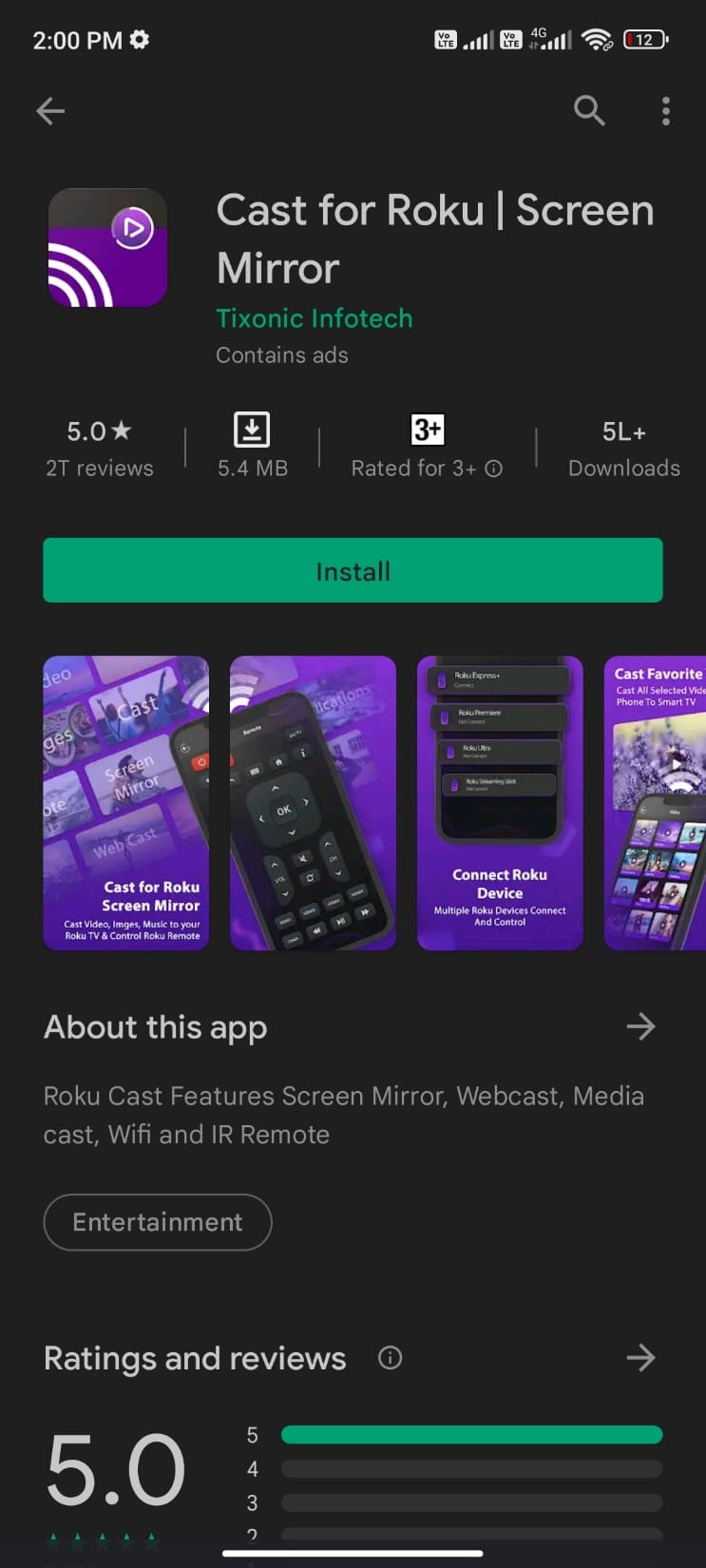
Cast for Roku | Screen Mirror von Tixonic Infotech hilft beim Streamen vom Telefon auf Roku , über das Sie lokale Fotos, Videos, Musik und andere Medieninhalte(local photos, videos, music, and other media contents) streamen können .
- Diese Anwendung unterstützt auch Screen Mirror und Webcast(Screen Mirror and Webcast) (Streamen von Video-, Audio- und Bildinhalten mit Streaming- URL ).
- Stellen Sie sicher, dass Sie Ihr Android -Gerät und Roku TV mit demselben Wi-Fi-Netzwerk verbinden,(same Wi-Fi network) bevor Sie Videoinhalte von der Anwendung auf den Fernseher übertragen.
- Unterstützte Mediendateien: (Supported Media Files: )Mp4- , MKV- , MOV- und m3u8-Videodateien , Jpeg- , Jpg- , PNG- , TIFF- , BMP- und GIF -Bilddateien sowie Mp3- , AAC- , WMA- , AIFF- , FLAC- und OGG-AUDIO - Dateien.
- UNTERSTÜTZTE Roku-Player: (SUPPORTED Roku Players:) Roku Streaming Stick , Roku Express , Roku Express+ , Roku Premiere und Roku Ultra .
Weitere Funktionen dieser App sind unten aufgeführt:
- Roku-Videocast
- Roku-Fotobesetzung
- Roku-Musikbesetzung
- Roku-Fernbedienung
- Roku-Webcast
- Roku Bildschirmspiegel
- Roku IR-Fernbedienung (Infrarot)
Lesen Sie auch: (Also Read:) Beheben Sie, dass HBO Max auf Roku nicht funktioniert(Fix HBO Max Not Working on Roku)
8. Cast TV for Chromecast/Roku/Apple TV/Xbox/Fire TV

Cast TV for Chromecast/Roku/Apple TV/Xbox/Fire TV von Castify ist eine weitere Bildschirmspiegelungs-App für Android auf Roku, mit der Sie Musik, Fotos, Videos und andere Medieninhalte streamen können(music, photos, videos, and other media content) .
Streaming-Geräte(Streaming Devices)
- Chromecast 1, 2 und Ultra HD 4K
- Fire TV oder Fire Stick
- Apple TV Airplay (4. Generation) tvOS 10.2+
- Roku Express , Roku Streaming Stick oder Roku TV
- DLNA-Empfänger
- Xbox One, Xbox 360
- Google Cast-Empfänger
- Smart TVs (mit DLNA ) wie LG TV, TCL , Phillips , Sony Bravia , Samsung , Sharp , Panasonic und viele andere.
Von Quellen abspielen(Play From Sources)
- Browser-Websites
- Telefondateien
- IPTV
- DLNA-Server
- LAN, SMB, Samba
Weitere Funktionen der Anwendung sind unten aufgeführt:
- Übertragen(Cast) Sie Webvideos, die online von Websites gefunden wurden
- IPTV unterstützt m3u-Wiedergabelisten
- Geschichte spielen
- Website-Lesezeichen
- Suche nach Videos auf beliebigen Websites
- Blockieren Sie Popups pro Website
- Bild im Bild (PiP)
- Roku-Fernbedienung
- Roku-Kanäle
- Untertitel
- Benutzerdefinierte Themen
9. Bildschirmspiegelung für Roku Cast(9. Screen Mirroring for Roku Cast)
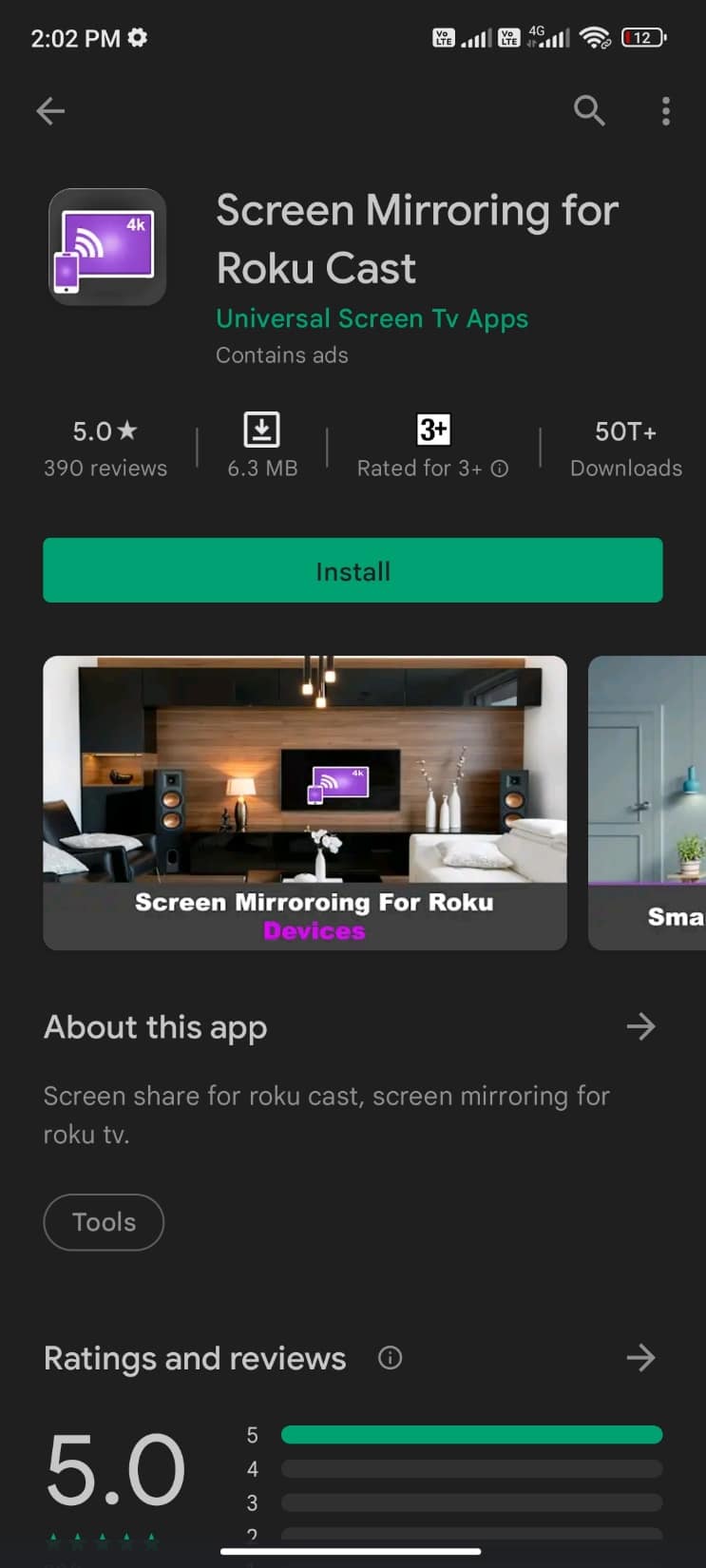
Bildschirmspiegelung(Screen Mirroring) für Roku Cast von Universal Screen Tv Apps ist eine weitere beste Bildschirmspiegelungs-App für Android zu Roku , die Ihr Android -Gerät mit einfach zu implementierendem Setup mit Roku TV verbindet. (Roku)Einige bemerkenswerte Funktionen der Anwendung sind:
- Mit dieser App können Sie eine Verbindung zu Roku - Geräten und Samsung TV-, LG TV-, Sony TV- und TCL Android TV-Bildschirmen(Samsung TV, LG TV, Sony TV, and TCL Android TV screens) herstellen .
- Sie können exakte Medieninhalte zusammen mit einer hervorragenden Benutzeroberfläche genießen.
- Es verfügt über eine einfach zu verbindende Schnittstelle zwischen Android und Roku TV .
- Die Anwendung unterstützt Wireless Display und andere Arten von Display-Dongles(Wireless Display and other types of Display Dongles) .
- Sie dürfen sich nicht beim Fernseher registrieren, um von Ihrem Telefon zu Roku zu streamen .
- Sie können auch Nachrichten anzeigen.
Befolgen Sie die unten aufgeführten Schritte, bevor Sie mit dieser Anwendung von Ihrem Telefon zu Roku streamen.
- Verbinden Sie Ihr Android -Gerät und Roku TV mit demselben Wi-Fi-Netzwerk(same Wi-Fi network) .
- Aktivieren Sie Mira Cast Display auf Ihrem Roku-Gerät und Wireless Display auf Ihrem Android-Gerät,
- Wählen Sie Ihr Roku -Gerät und starten Sie die Bildschirmspiegelung.
10. Roku Mirror – Bildschirm vom Telefon spiegeln(10. Roku Mirror – Mirror Screen from phone)

Roku Mirror – Mirror Screen vom Telefon aus XDeev Studio kann verwendet werden, um verschiedene Mediendateien zu genießen. Mit dieser App können Sie auch von Android auf (Android)Roku TV streamen. Es hat die folgenden Funktionen:
- Sie können Webvideos, Online-Streaming-Videos, Live-TV-Sendungen, die .Mp4, m3u8, hls-Livestreams, Videos über https und High Definition-Videos unterstützen, streamen( web videos, online streaming videos, live TV shows that support .Mp4, m3u8, hls livestreams, video over https, and High Definition videos) .
- Mit dieser Anwendung können Sie jedoch keine Netflix-Videos, Amazon-, Google Play-Filme, HBO-, DRM- und Flash-Videofilme(Netflix videos, Amazon, Google Play Movies, HBO, DRM, and Flash Video movies) genießen .
- Außerdem können Sie nicht das gesamte Android -Gerät streamen, sondern nur den Videoteil Ihrer Daten.
- UNTERSTÜTZTE Roku-Player: (SUPPORTED Roku Players:) Roku TV, Roku Streaming Stick , Roku Express , Roku Premiere , Roku Ultra , Roku 2 , Roku 3 , Roku 4 , Roku HD (2500), Roku LT (2400+2450) Player .
- NICHT UNTERSTÜTZTE Roku-Spieler: Klassische (NOT SUPPORTED Roku Players:) Roku - Modelle ( N1000 , N1050 , N1100 , N1101 ), Roku 2000 , 2050, 2100, Now TV Box .
Lesen Sie auch: (Also Read:) So setzen Sie Roku hart und weich zurück(How to Hard & Soft Reset Roku)
Wir haben die obige Liste der Bildschirmspiegelungs-Apps in der folgenden Tabelle zusammengefasst.
| Best screen mirroring app for Android to Roku | Last updated | Size (Appx) | Downloads | Current version | Required Android version | In-app products |
| Screen Mirroring for Roku smart view: Screen Share | October 24, 2020 | 2.8M | 100,000+ | 1 | 4.1 and up | NIL |
| TV Cast for Roku | April 1, 2022 | 8.6M | 1,000,000+ | 2.26 | 5.0 and up | $1.49–$4.99 per item |
| Screen Mirroring for Roku | March 21, 2022 | 8.1M | 500,000+ | 1.21 | 5.0 and up | $4.99 per item |
| LetsView – Wireless Screen Cast | April 6, 2022 | Varies with device | 1,000,000+ | Varies with device | 5.0 and up | $0.99–$12.99 per item |
| Google Home | April 6, 2022 | 71M | 100,000,000+ | Varies with device | 6.0 and up | NIL |
| EasyCast – Screen Mirroring & Cast Phone to TV | March 23, 2022 | 11M | 10,000,000+ | 2.0.1 | 4.4 and up | NIL |
| Cast for Roku | Screen Mirror | Oct 13, 2021 | 5.9M | 500,000+ | 1.8.2 | 4.1 and up | NIL |
| Cast TV for Chromecast/Roku/Apple TV/Xbox/Fire TV | April 7, 2022 | 56M | 5,000,000+ | 11.826 | 5.0 and up | $0.99–$4.99 per item |
| Screen Mirroring for Roku Cast | March 4, 2022 | 7.4M | 50,000+ | 3 | 6.0 and up | NIL |
| Roku Mirror – Mirror Screen from phone | Nov 08, 2020 | 4.7M | 100,000+ | 1.0.2 | 4.1 and up | NIL |
Unterschied zwischen Bildschirmspiegelung und Casting(Difference Between Screen Mirroring and Casting)
Obwohl die beiden Begriffe Casting und Screen Mirroring heute eher in der Internetwelt ausgetauscht werden, gibt es bei der Verwendung von Roku - Geräten nur wenige Unterschiede zwischen ihnen.
- Wenn Sie ein Video übertragen, können Sie nur Inhalte ansehen, die auf Ihrem Mobiltelefon installiert sind und das Übertragen unterstützen. Bei der Bildschirmspiegelung können Sie Inhalte von jeder Anwendung auf Ihrem Mobilgerät ansehen.
- Beim Casting wird nur die Wiedergabe eines bestimmten Videos auf dem Bildschirm wiedergegeben, während bei der Bildschirmspiegelung der gesamte Android-Bildschirm alle Schaltflächen, Symbole und Menüs enthält.
- Beim Casting können Sie Ihr Mobilgerät und die Roku -Fernbedienung verwenden, um Ihre Wiedergabe zu steuern. Aber bei der Bildschirmspiegelung werden alle Aktionen nur vom mobilen Gerät gesteuert.
- Das Casting wird auf fast allen Mobilgeräten unterstützt, aber die Bildschirmspiegelung ist nur mit Android- und Windows - Geräten kompatibel.
Häufig gestellte Fragen (FAQs)(Frequently Asked Questions (FAQs))
Q1. Ob mein Roku TV die Bildschirmspiegelung unterstützt?(Q1. Whether my Roku TV supports screen mirroring?)
Ans. Viele Roku(Roku) -Spieler der aktuellen Generation verfügen mit wenigen Ausnahmen über Spiegelcasting-Unterstützung. Um herauszufinden, ob Roku TV die Bildschirmspiegelung unterstützt oder nicht, müssen Sie auf Ihrem Roku-Gerät zu Einstellungen(Settings) > System > Info gehen.(About)
- Roku Express : Die Modelle 3930 und 3900 unterstützen die Bildschirmspiegelung, aber nicht das Modell 3700.
- Roku Express+ : Die Modelle 3931 und 3910 (nur am HDMI -Ausgang und nicht über den A/V-Ausgang) unterstützen die Bildschirmspiegelung, nicht das Modell 3710.
Sie können die Roku-Gerätevergleichstabelle(Roku device comparison table) verwenden , um herauszufinden, welches Produkt Screencasting und Mirroring unterstützt.
| FEATURES | Roku Express | Roku Express 4K | Roku Express 4K+ | Roku Streaming Stick 4K+ | Roku Streaming Stick 4K | Roku Ultra LT | Roku Ultra | Roku Streambar | Roku Streambar Pro |
| Picture quality (on compatible TVs) | HD | HDR10+, 4K, HD | HDR10+, 4K, HD | Dolby Vision, HDR10+, 4K, HD | Dolby Vision, HDR10+, 4K, HD | Dolby Vision, HDR10+, 4K, HD | Dolby Vision, HDR10+, 4K, HD | HDR10+, 4K, HD | HDR10+, 4K, HD |
| The most popular streaming channels | YES | YES | YES | YES | YES | YES | YES | YES | YES |
| Access to 200+ live TV channels for free on The Roku Channel | YES | YES | YES | YES | YES | YES | YES | YES | YES |
| Wi-Fi + connectivity | Standard Wi-Fi | Fast Wi-Fi | Fast Wi-Fi | Fast, Long-range Wi-Fi | Fast, Long-range Wi-Fi | Our best Wi-Fi & Ethernet | Our best Wi-Fi & Ethernet | Long-range Wi-Fi | Long-range Wi-Fi |
| Remote | Simple remote | Simple remote | Voice remote with TV controls | Roku Voice Remote Pro | Voice remote with TV controls | Voice remote with TV controls and private listening | Voice remote with TV controls and personal shortcut buttons | Voice remote with TV controls | Voice remote with TV controls and personal shortcut buttons |
| Private listening | With mobile app | With mobile app | With mobile app | With the remote and mobile app | With mobile app | With the remote and mobile app | With the remote and mobile app | With mobile app | With the remote and mobile app |
| Connect to TV via | HDMI Cable | Premium HDMI Cable | Premium HDMI Cable | Built-in HDMI | Built-in HDMI | Premium HDMI Cable | Premium HDMI Cable | Premium HDMI Cable/optical | Premium HDMI Cable/optical |
| Works with Alexa and Hey Google | YES | YES | YES | YES | YES | YES | YES | YES | YES |
| Works with Apple AirPlay and HomeKit | YES | YES | YES | YES | YES | YES | YES | YES | YES |
| Quad-core processor | YES | YES | YES | YES | YES | YES | YES | YES | YES |
| Wi-Fi + connectivity | 802.11 b/g/n single-band Wi-Fi | 802.11ac dual-band Wi-Fi | 802.11ac dual-band Wi-Fi | 802.11ac dual-band, MIMO Wi-Fi | 802.11ac dual-band, MIMO Wi-Fi | 802.11ac dual-band, MIMO Wi-Fi & Ethernet port | 802.11ac dual-band, MIMO Wi-Fi & Ethernet port | 802.11ac dual-band, MIMO Wi-Fi | 802.11ac dual-band, MIMO Wi-Fi |
| Video: 1080 HD | YES | YES | YES | YES | YES | YES | YES | YES | YES |
| Video: 4K | NO | YES | YES | YES | YES | YES | YES | YES | YES |
| Video: HDR (High Dynamic Range) support | NO | YES | YES | YES | YES | YES | YES | YES | YES |
| Ethernet port | NO | via USB adaptor (sold separately) | via USB adaptor (sold separately) | NO | NO | YES | YES | via USB adaptor (sold separately) | via USB adaptor (sold separately) |
| Volume leveling | NO | YES | YES | YES | YES | YES | YES | YES | YES |
| Night mode | NO | YES | YES | YES | YES | YES | YES | YES | YES |
| Dolby Audio and DTS pass-through via HDMI | YES | YES | YES | YES | YES | YES | NO | NO | NO |
| Pre-set channel shortcuts | YES | YES | YES | YES | YES | YES | YES | YES | YES |
| Voice remote with TV power and volume | NO | NO | YES | YES | YES | YES | YES | YES | YES |
| Access to free TV on The Roku Channel | YES | YES | YES | YES | YES | YES | YES | YES | YES |
| Fast and easy search across top channels | YES | YES | YES | YES | YES | YES | YES | YES | YES |
| Entertainment availability updates with Roku Feed | YES | YES | YES | YES | YES | YES | YES | YES | YES |
| Screen Mirroring for Android & Windows devices | YES | YES | YES | YES | YES | YES | YES | YES | YES |
| Free Roku mobile app for iOS and Android | YES | YES | YES | YES | YES | YES | YES | YES | YES |
| Use your phone as a remote control | YES | YES | YES | YES | YES | YES | YES | YES | YES |
| Voice search and control | YES | YES | YES | YES | YES | YES | YES | YES | YES |
| Private listening with your wired or wireless headphones | YES | YES | YES | YES | YES | YES | YES | YES | YES |
| Cast personal photos and videos to your TV | YES | YES | YES | YES | YES | YES | YES | YES | YES |
Q2. Ob mein Android die Bildschirmspiegelung unterstützt?(Q2. Whether my Android supports screen mirroring?)
Ans. Es gibt viele Unternehmen und Modelle des Android-Betriebssystems(Android Operating System) , die Sie herausfordern, herauszufinden, ob sie die Bildschirmspiegelung unterstützen oder nicht. Wenn Ihr Android über Version 4.2 oder höher(Android has version 4.2 or later) verfügt, unterstützt es die Bildschirmspiegelung. Kann aber je nach Hersteller und Modell variieren. Überprüfen Sie also, ob Sie eine dieser Funktionen auf Ihrem Android -Gerät haben.
- Intelligente Ansicht
- Schnelle Verbindung
- Kluges Teilen
- Alle teilen
- Kabelloser Bildschirm
- Spiegelung anzeigen
- HTC Connect
- Screencasting
- Gießen
Wenn Sie einen dieser Begriffe in den Geräteeinstellungen finden, besteht eine höhere Wahrscheinlichkeit, dass Ihr Android -Gerät die Bildschirmspiegelung unterstützt.
Empfohlen:(Recommended:)
- Fix Spotify Wrapped funktioniert nicht(Fix Spotify Wrapped Not Working)
- So übertragen Sie Popcorn Time auf Smart TV(How to Cast Popcorn Time to Smart TV)
- Beheben Sie Probleme mit der Bildschirmspiegelung von Amazon Firestick(Fix Screen Mirroring Amazon Firestick Issues)
- So teilen Sie Netflix auf Discord(How to Screen Share Netflix on Discord)
Wir hoffen, dass dieser Leitfaden Ihnen geholfen hat, die beste Bildschirmspiegelungs-App für Android zu Roku(best screen mirroring app for Android to Roku) auf Ihrem Gerät zu finden. Lassen Sie uns wissen, wie dieser Artikel Ihnen am besten geholfen hat. Wenn Sie Fragen / Vorschläge zu diesem Artikel haben, können Sie diese gerne im Kommentarbereich hinterlassen. Teilen Sie uns auch mit, was Sie als nächstes lernen möchten.
Related posts
ToDoist Desktop-App für Windows: Eine vollständige Überprüfung
Top 30 der besten zweiten Telefonnummern-Apps für Android
19 Bester kostenloser GIF-Editor
Top 40 der besten Coinbase-Alternativen
NewPipe: Eine leichte YouTube-App für Android
Die 7 besten Volume-Booster-Apps für Android
7-Zip vs. WinZip vs. WinRAR vs. Windows-Komprimierung
Die 6 besten PDF-Editoren für Windows 10 im Jahr 2021
20 beste Handy-Tracking-App 2022
Die Funktionen, die Signal zur sichersten Messaging-App machen, die es gibt
Die 7 besten Android-Erinnerungs-Apps
Die 5 besten FPS-Zähler für Windows 10 2022
Cash App Review – Der einfachste Weg, Geld zu senden und zu empfangen
Die beste Kindersicherungssoftware für Windows 10
Die 4 besten Apps zur Fernanzeige einer Webcam auf iOS und Android
So spielen Sie MKV-Dateien auf Windows Media Player ab
Die 7 besten kostenlosen Mediaplayer für Windows
Beste Twitch-Streaming-Software für Windows und Mac
Die besten Apps für Videoanrufe zwischen Android und iPhone
Beste Tools zum Kopieren einer großen Anzahl von Dateien in Windows
